QGIS中文操作手册
- 格式:docx
- 大小:105.65 KB
- 文档页数:12

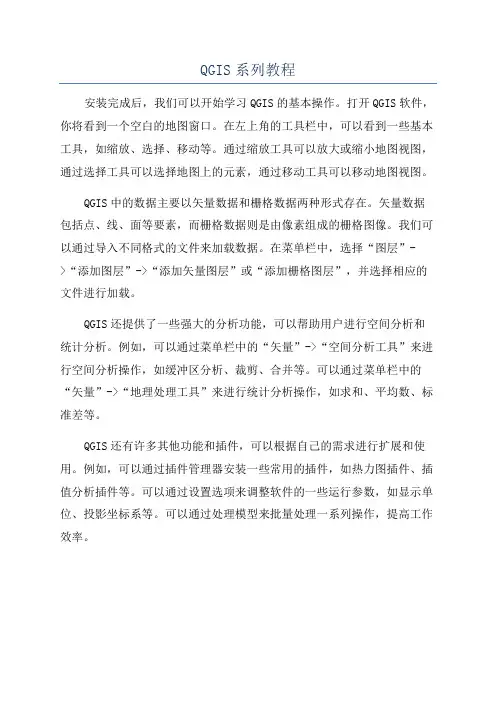
QGIS系列教程
安装完成后,我们可以开始学习QGIS的基本操作。
打开QGIS软件,你将看到一个空白的地图窗口。
在左上角的工具栏中,可以看到一些基本工具,如缩放、选择、移动等。
通过缩放工具可以放大或缩小地图视图,通过选择工具可以选择地图上的元素,通过移动工具可以移动地图视图。
QGIS中的数据主要以矢量数据和栅格数据两种形式存在。
矢量数据包括点、线、面等要素,而栅格数据则是由像素组成的栅格图像。
我们可以通过导入不同格式的文件来加载数据。
在菜单栏中,选择“图层”-
>“添加图层”->“添加矢量图层”或“添加栅格图层”,并选择相应的文件进行加载。
QGIS还提供了一些强大的分析功能,可以帮助用户进行空间分析和统计分析。
例如,可以通过菜单栏中的“矢量”->“空间分析工具”来进行空间分析操作,如缓冲区分析、裁剪、合并等。
可以通过菜单栏中的“矢量”->“地理处理工具”来进行统计分析操作,如求和、平均数、标准差等。
QGIS还有许多其他功能和插件,可以根据自己的需求进行扩展和使用。
例如,可以通过插件管理器安装一些常用的插件,如热力图插件、插值分析插件等。
可以通过设置选项来调整软件的一些运行参数,如显示单位、投影坐标系等。
可以通过处理模型来批量处理一系列操作,提高工作效率。
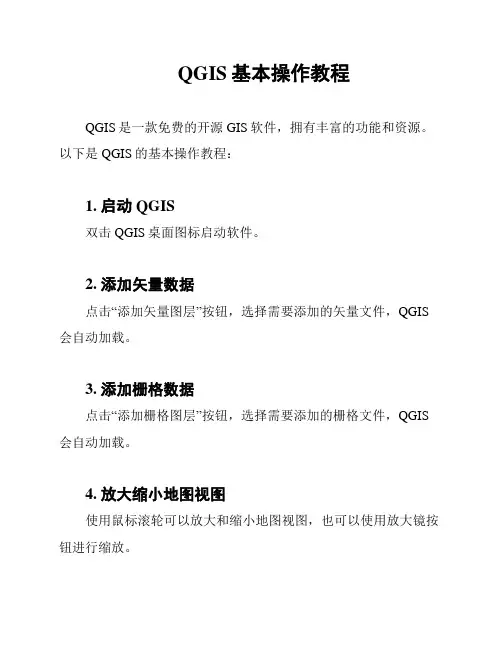
QGIS基本操作教程
QGIS是一款免费的开源GIS软件,拥有丰富的功能和资源。
以下是QGIS的基本操作教程:
1. 启动QGIS
双击QGIS桌面图标启动软件。
2. 添加矢量数据
点击“添加矢量图层”按钮,选择需要添加的矢量文件,QGIS 会自动加载。
3. 添加栅格数据
点击“添加栅格图层”按钮,选择需要添加的栅格文件,QGIS 会自动加载。
4. 放大缩小地图视图
使用鼠标滚轮可以放大和缩小地图视图,也可以使用放大镜按钮进行缩放。
5. 移动地图视图
点击地图视图上方的“手型”按钮,可以拖动地图视图移动位置。
6. 地图查询
使用查询工具可以选择要素并查看它们的属性信息。
7. 选择和编辑要素
使用编辑工具可以选择和编辑要素,例如修改要素属性、移动
顶点等。
8. 添加标注
使用标注工具可以在地图上添加文字和标注。
9. 管理图层
可以通过图层管理器管理各个图层,例如更改图层显示顺序、
图层透明度等。
10. 地图导出
可将地图导出为图片或PDF格式进行保存和分享。
以上是QGIS的基本操作教程概述。
QGIS还有丰富的插件和工具,可以根据需求进行自定义和扩展。
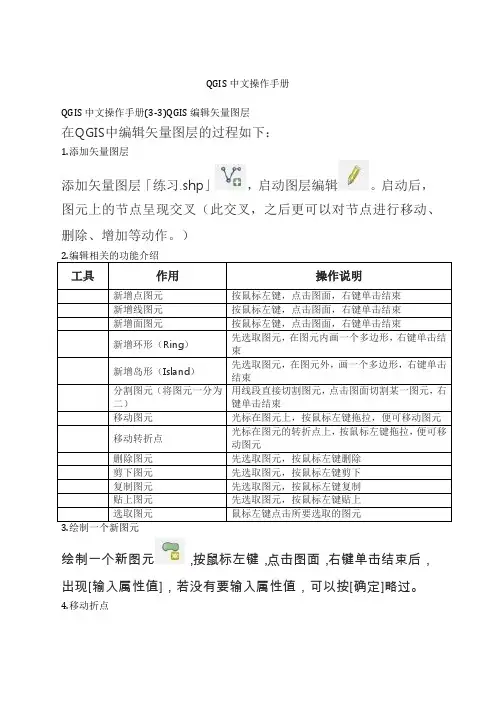
QGIS中文操作手册QGIS中文操作手册(3-3)QGIS编辑矢量图层在QGIS中编辑矢量图层的过程如下:1.添加矢量图层添加矢量图层「练习.shp」,启动图层编辑。
启动后,图元上的节点呈现交叉(此交叉,之后更可以对节点进行移动、删除、增加等动作。
)绘制一个新图元,按鼠标左键,点击图面,右键单击结束后,出现[输入属性值],若没有要输入属性值,可以按[确定]略过。
4.移动折点如图:5.新增折点点选节点工具,光标在图元的某一线段上,按鼠标左键连续点击两下,就可以新增转折点。
6.删除折点删除转折点光标直接在某一节点上点击一下,节点将转为蓝色,即可按下「Delete」删除转折点。
7.绘制空环形先选取图元,再按「加入环形」键,在图元的范围内,鼠标左键点击绘图,右键单击形成封闭曲线。
完成后如图,原本完整的面变成中空环形。
若无加入环形按钮,在工具栏按下右键点选进阶数字化状态呈现「X」,工具栏就会出现新增环形等功能。
图:选择工具栏使新增环形功能出现8.绘制岛先选取图元后,再按「加入部件」,在原本图元附近绘制一个新图元,点选鼠标左键两下,右键单击结束。
此两个图元虽然看起来虽然分属不同的两个图元,但却算是一个对象,共有一个属性。
图:虽两个不同图元但属于同一对象9.分割图元先选取图元后,再点击图面切割,用线段直接切割图元,点击图面切割某一图元,右键单击结束。
10.移动图元如需要移动、删除、剪下、复制、贴上功能如图,黄色图元为被选取后,移动图元。
QGIS中文操作手册(3-4)QGIS编辑图层属性QGIS编辑图层属性的方法如下:1.启动QGIS运行QGIS程序,并添加一个shp图层。
2.选择图元于地图上中选取欲编辑内容的图元,并切换至属性表中,点击欲编辑的该图元字段,输入内容。
鼠标左键按二下,即可开始编写属性。
若要重新修改或删除,同样是鼠标左键两下,即可修改。
3.修改完成见下图。
4.保存修改点击按钮,弹出确认保存对话框。
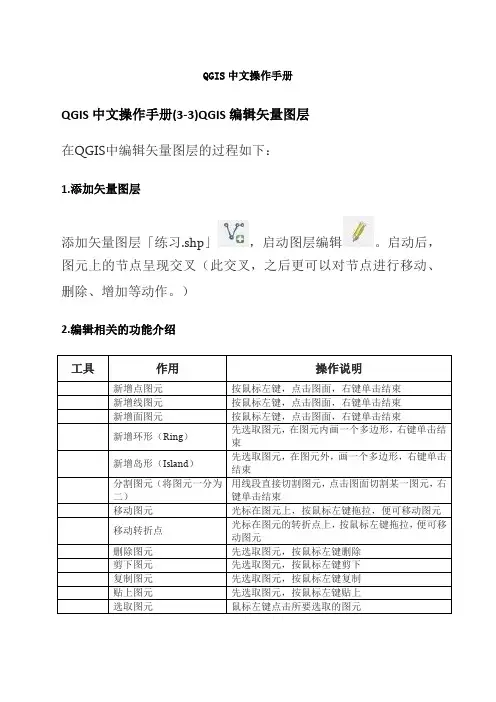
QGIS中文操作手册QGIS中文操作手册(3-3)QGIS编辑矢量图层在QGIS中编辑矢量图层的过程如下:1.添加矢量图层添加矢量图层「练习.shp」,启动图层编辑。
启动后,图元上的节点呈现交叉(此交叉,之后更可以对节点进行移动、删除、增加等动作。
)2.编辑相关的功能介绍3.绘制一个新图元绘制一个新图元,按鼠标左键,点击图面,右键单击结束后,出现[输入属性值],若没有要输入属性值,可以按[确定]略过。
4.移动折点如图:5.新增折点点选节点工具,光标在图元的某一线段上,按鼠标左键连续点击两下,就可以新增转折点。
6.删除折点删除转折点光标直接在某一节点上点击一下,节点将转为蓝色,即可按下「Delete」删除转折点。
7.绘制空环形先选取图元,再按「加入环形」键,在图元的范围内,鼠标左键点击绘图,右键单击形成封闭曲线。
完成后如图,原本完整的面变成中空环形。
若无加入环形按钮,在工具栏按下右键点选进阶数字化状态呈现「X」,工具栏就会出现新增环形等功能。
图:选择工具栏使新增环形功能出现8.绘制岛先选取图元后,再按「加入部件」,在原本图元附近绘制一个新图元,点选鼠标左键两下,右键单击结束。
此两个图元虽然看起来虽然分属不同的两个图元,但却算是一个对象,共有一个属性。
图:虽两个不同图元但属于同一对象9.分割图元先选取图元后,再点击图面切割,用线段直接切割图元,点击图面切割某一图元,右键单击结束。
10.移动图元如需要移动、删除、剪下、复制、贴上功能如图,黄色图元为被选取后,移动图元。
QGIS中文操作手册(3-4)QGIS编辑图层属性QGIS编辑图层属性的方法如下:1.启动QGIS运行QGIS程序,并添加一个shp图层。
2.选择图元于地图上中选取欲编辑内容的图元,并切换至属性表中,点击欲编辑的该图元字段,输入内容。
鼠标左键按二下,即可开始编写属性。
若要重新修改或删除,同样是鼠标左键两下,即可修改。
3.修改完成见下图。
4.保存修改点击按钮,弹出确认保存对话框。
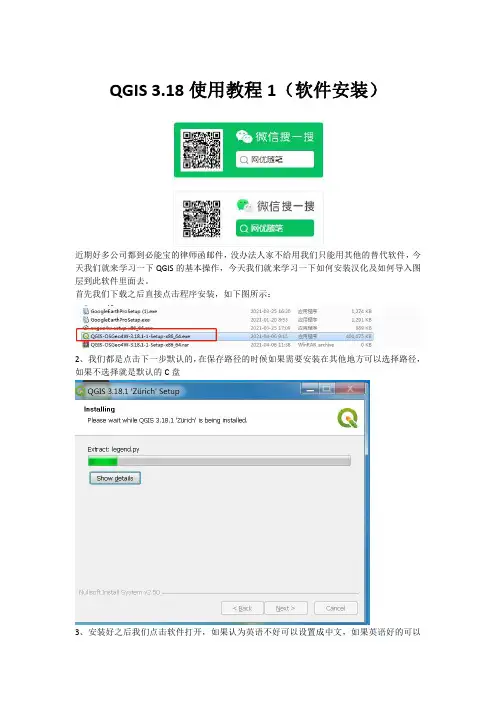
QGIS3.18使用教程1(软件安装)
近期好多公司都到必能宝的律师函邮件,没办法人家不给用我们只能用其他的替代软件,今天我们就来学习一下QGIS的基本操作,今天我们就来学习一下如何安装汉化及如何导入图层到此软件里面去。
首先我们下载之后直接点击程序安装,如下图所示:
2、我们都是点击下一步默认的,在保存路径的时候如果需要安装在其他地方可以选择路径,如果不选择就是默认的C盘
3、安装好之后我们点击软件打开,如果认为英语不好可以设置成中文,如果英语好的可以
直接是英语模式,设置汉语的方法是:依次点击设置、选项、通用,选择本地化语言里面的用户界面语言,此处我们选择简体中文。
设置好之后我们重启软件,之后就是中文界面了。
4、我们首先把图层导进去,具体方法是邮件长按需要导入的文件,拖到下面图层中的空白区域,然后点击确认
5、稍等一会,我们就可以看到工参已经被导入到地图里面了,如下图所示:
6、有人就想说这空白的不好看,最起码把地图也加载进去,我们首先选择普通的二位地图,具体方法是在浏览器下方的进度条拖到最下面选择OpenStreetMap,也是长按鼠标右键拖到下面图层中
7、这样我们就可以看到工参及二维地图在软件中显示了,如下图所示:
今天我们就学习到这里,小伙伴们是不是很想继续动手学习呢,可以关注公众号:网优随笔,回复关键字QGIS获取下载链接,安装学习。

开源GIS平台QGIS的使用技巧QGIS是一款功能强大的开源GIS平台,它提供了许多有用的工具和功能,以帮助用户进行地理空间数据的处理和分析。
本文将介绍一些QGIS的使用技巧,帮助读者更好地利用该平台进行地理信息系统的工作。
首先,让我们从如何获取和加载地理空间数据开始。
QGIS支持多种数据格式,包括Shapefile、GeoJSON、KML等。
用户可以通过菜单中的“添加矢量图层”或“添加栅格图层”选项来加载所需的数据。
此外,QGIS还支持在线地图服务,如Google Maps、OpenStreetMap等。
用户可以通过在浏览器中搜索所需地图服务的名称,并将其链接复制到“添加WMS/WMTS图层”选项中,即可加载在线地图。
一旦数据加载完成,我们可以开始进行一些基本的地理空间数据处理和分析。
QGIS提供了一系列工具,如选择、查询、缓冲区、裁剪等,可以帮助我们处理和分析地理空间数据。
例如,使用“选择要素”工具,用户可以通过定义属性查询或空间关系来选择特定的要素。
使用“缓冲区”工具,用户可以为要素创建缓冲区,以便进行可视化或分析目的。
此外,用户还可以使用“裁剪”工具将矢量图层裁剪为指定范围或边界内的数据,以便进行更精确的分析。
另一个重要的功能是地图制作。
QGIS提供了丰富的地图制作工具,使用户能够创建专业水平的地图。
用户可以自定义地图的布局、符号、标签、比例尺和图例等元素。
通过单击工具栏中的“打印布局”或使用菜单中的“打印布局”选项,用户可以进入地图制作界面。
在这个界面中,用户可以添加地图视图、文本标签、比例尺等元素,并对其进行排版、调整和样式设置。
除了基本的数据处理和地图制作工具之外,QGIS还提供了一些高级的功能和插件,以满足用户更复杂的需求。
例如,QGIS提供了与数据库(如PostGIS、SQLite)的连接和集成,使用户能够在地理信息系统中对大量的地理空间数据进行管理和分析。
此外,QGIS还支持Python编程接口,用户可以编写自己的脚本和插件来扩展QGIS的功能。
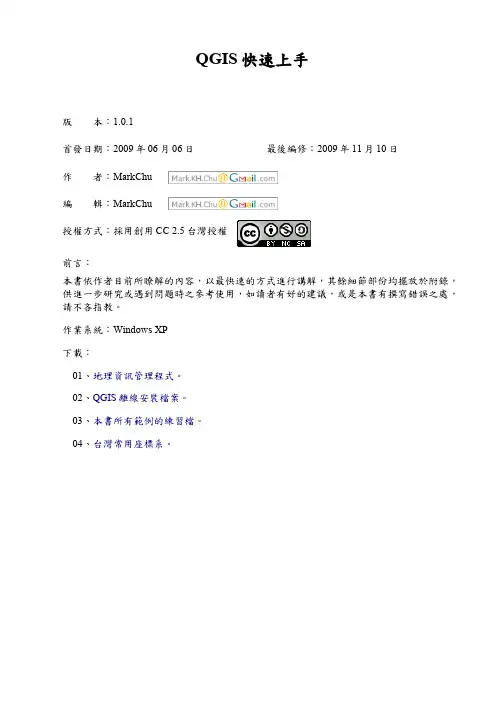
QGIS快速上手版 本:1.0.1首發日期:2009年06月06日最後編修:2009年11月10日作 者:MarkChu 編 輯:MarkChu授權方式:採用創用CC 2.5台灣授權前言:本書依作者目前所瞭解的內容,以最快速的方式進行講解,其餘細節部份均擺放於附錄,供進一步研究或遇到問題時之參考使用,如讀者有好的建議,或是本書有撰寫錯誤之處,請不吝指教。
作業系統:Windows XP下載: 01、地理資訊管理程式。
02、QGIS離線安裝檔案。
03、本書所有範例的練習檔。
04、台灣常用座標系。
《 目錄索引 》壹、安裝及設定 (1)一、QGIS線上安裝 (1)二、QGIS下載不安裝 (5)三、QGIS離線安裝 (5)四、安裝其他地理資訊軟體或套件 (6)五、附加元件管理 (7)六、安裝「Python元件」 (8)七、自訂座標參考系統 (11)貳、基本操作 (13)一、啟閉「快捷列」及調整其位置 (13)二、調整圖層順序 (14)三、改變圖層樣式 (15)四、文字標籤設計 (18)參、資料編輯與建立專案 (20)一、編輯屬性資料 (20)二、圖徵的篩選並刪除 (22)三、圖徵的複製及貼上 (25)四、新增空白向量圖 (27)五、建立一個新專案 (29)六、開啟專案 (32)肆、出圖列印 (33)一、基本出圖 (33)二、加入指北針 (36)三、加入標題 (36)四、加入圖例 (37)五、加入比例尺 (39)伍、附錄 (41)《附錄 1-1》下載不安裝 (41)《附錄 1-2》離線安裝 (44)《附錄 2-1》附加元件:Dxf2Shp (48)《附錄 2-2》附加元件:fTools (49)《附錄 2-3》附加元件:Table Manager (51)壹、安裝及設定※ 請先至官網下載Windows版的「地理資訊管理程式」檔案(osgeo4w-setup.exe)。
【註】:此管理程式具有「新增」、「升級」及「移除」等功能。
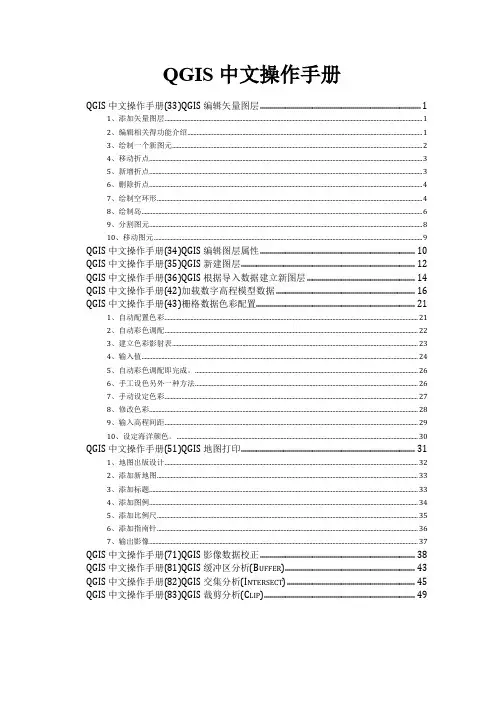
QGIS中文操作手册QGIS中文操作手册(33)QGIS编辑矢量图层 (1)1、添加矢量图层 (1)2、编辑相关得功能介绍 (1)3、绘制一个新图元 (2)4、移动折点 (3)5、新增折点 (3)6、删除折点 (4)7、绘制空环形 (4)8、绘制岛 (6)9、分割图元 (8)10、移动图元 (9)QGIS中文操作手册(34)QGIS编辑图层属性 (10)QGIS中文操作手册(35)QGIS新建图层 (12)QGIS中文操作手册(36)QGIS根据导入数据建立新图层 (14)QGIS中文操作手册(42)加载数字高程模型数据 (16)QGIS中文操作手册(43)栅格数据色彩配置 (21)1、自动配置色彩 (21)2、自动彩色调配 (22)3、建立色彩影射表 (23)4、输入值 (24)5、自动彩色调配即完成。
(26)6、手工设色另外一种方法 (26)7、手动设定色彩 (27)8、修改色彩 (28)9、输入高程间距 (29)10、设定海洋颜色。
(30)QGIS中文操作手册(51)QGIS地图打印 (31)1、地图出版设计 (32)2、添加新地图 (33)3、添加标题 (33)4、添加图例 (34)5、添加比例尺 (35)6、添加指南针 (36)7、输出影像 (37)QGIS中文操作手册(71)QGIS影像数据校正 (38)QGIS中文操作手册(81)QGIS缓冲区分析(B UFFER) (43)QGIS中文操作手册(82)QGIS交集分析(I NTERSECT) (45)QGIS中文操作手册(83)QGIS裁剪分析(C LIP) (49)QGIS中文操作手册(33)QGIS编辑矢量图层在QGIS中编辑矢量图层得过程如下:1、添加矢量图层添加矢量图层「练习、shp」,启动图层编辑。
启动后,图元上得节点呈现交叉(此交叉,之后更可以对节点进行移动、删除、增加等动作。
)2、编辑相关得功能介绍工具作用操作说明新增点图元按鼠标左键,点击图面,右键单击结束3、绘制一个新图元绘制一个新图元,按鼠标左键,点击图面,右键单击结束后,出现[输入属性值],若没有要输入属性值,可以按[确定]略过。
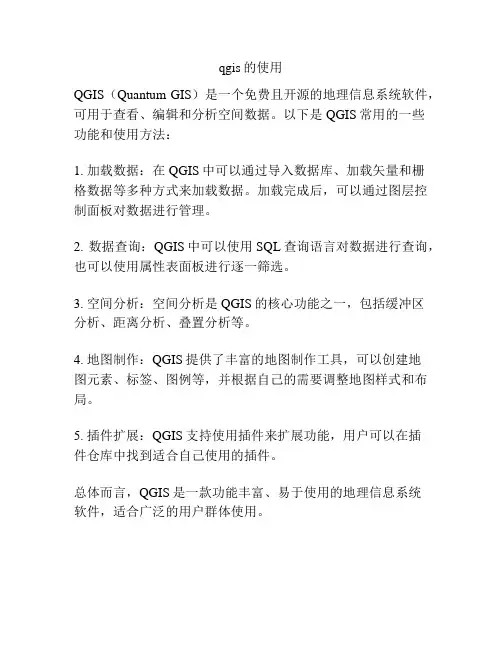
qgis的使用
QGIS(Quantum GIS)是一个免费且开源的地理信息系统软件,可用于查看、编辑和分析空间数据。
以下是QGIS常用的一些
功能和使用方法:
1. 加载数据:在QGIS中可以通过导入数据库、加载矢量和栅
格数据等多种方式来加载数据。
加载完成后,可以通过图层控制面板对数据进行管理。
2. 数据查询:QGIS中可以使用SQL查询语言对数据进行查询,也可以使用属性表面板进行逐一筛选。
3. 空间分析:空间分析是QGIS的核心功能之一,包括缓冲区
分析、距离分析、叠置分析等。
4. 地图制作:QGIS提供了丰富的地图制作工具,可以创建地
图元素、标签、图例等,并根据自己的需要调整地图样式和布局。
5. 插件扩展:QGIS支持使用插件来扩展功能,用户可以在插
件仓库中找到适合自己使用的插件。
总体而言,QGIS是一款功能丰富、易于使用的地理信息系统
软件,适合广泛的用户群体使用。
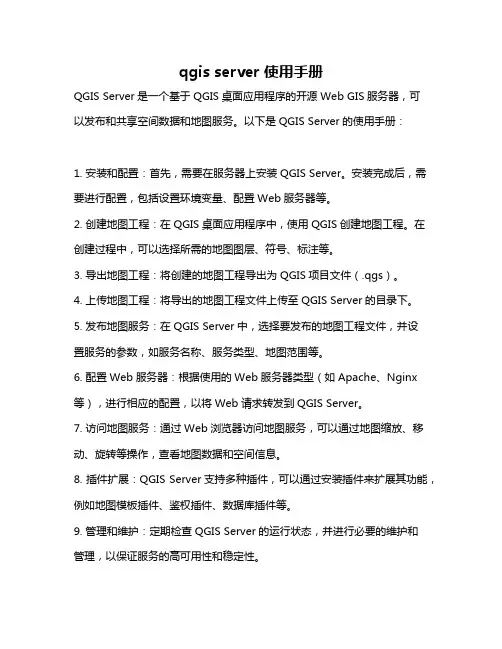
qgis server 使用手册
QGIS Server是一个基于QGIS桌面应用程序的开源Web GIS服务器,可
以发布和共享空间数据和地图服务。
以下是QGIS Server的使用手册:
1. 安装和配置:首先,需要在服务器上安装QGIS Server。
安装完成后,需要进行配置,包括设置环境变量、配置Web服务器等。
2. 创建地图工程:在QGIS桌面应用程序中,使用QGIS创建地图工程。
在创建过程中,可以选择所需的地图图层、符号、标注等。
3. 导出地图工程:将创建的地图工程导出为QGIS项目文件(.qgs)。
4. 上传地图工程:将导出的地图工程文件上传至QGIS Server的目录下。
5. 发布地图服务:在QGIS Server中,选择要发布的地图工程文件,并设
置服务的参数,如服务名称、服务类型、地图范围等。
6. 配置Web服务器:根据使用的Web服务器类型(如Apache、Nginx 等),进行相应的配置,以将Web请求转发到QGIS Server。
7. 访问地图服务:通过Web浏览器访问地图服务,可以通过地图缩放、移动、旋转等操作,查看地图数据和空间信息。
8. 插件扩展:QGIS Server支持多种插件,可以通过安装插件来扩展其功能,例如地图模板插件、鉴权插件、数据库插件等。
9. 管理和维护:定期检查QGIS Server的运行状态,并进行必要的维护和
管理,以保证服务的高可用性和稳定性。
以上是QGIS Server的使用手册,通过按照这些步骤操作,可以轻松地发布和共享空间数据和地图服务。
Q G I S中文操作手册Company Document number:WTUT-WT88Y-W8BBGB-BWYTT-19998QGIS中文操作手册QGIS中文操作手册(3-3)QGIS编辑矢量图层 ....................................................................................1.添加矢量图层................................................................................................................................................................................2.编辑相关的功能介绍.................................................................................................................................................................3.绘制一个新图元...........................................................................................................................................................................4.移动折点..........................................................................................................................................................................................5.新增折点..........................................................................................................................................................................................6.删除折点..........................................................................................................................................................................................7.绘制空环形.....................................................................................................................................................................................8.绘制岛...............................................................................................................................................................................................9.分割图元..........................................................................................................................................................................................10.移动图元....................................................................................................................................................................................... QGIS中文操作手册(3-4)QGIS编辑图层属性 .................................................................................... QGIS中文操作手册(3-5)QGIS新建图层.............................................................................................. QGIS中文操作手册(3-6)QGIS根据导入数据建立新图层 ............................................................ QGIS中文操作手册(4-2)加载数字高程模型数据 ............................................................................ QGIS中文操作手册(4-3)栅格数据色彩配置 ......................................................................................1.自动配置色彩................................................................................................................................................................................2.自动彩色调配................................................................................................................................................................................3.建立色彩影射表...........................................................................................................................................................................4.输入值...............................................................................................................................................................................................5.自动彩色调配即完成。
Q G I S中文操作手册work Information Technology Company.2020YEARQGIS中文操作手册QGIS中文操作手册(3-3)QGIS编辑矢量图层 (1)1.添加矢量图层 (1)2.编辑相关的功能介绍 (2)3.绘制一个新图元 (3)4.移动折点 (4)5.新增折点 (4)6.删除折点 (4)7.绘制空环形 (5)8.绘制岛 (7)9.分割图元 (10)10.移动图元 (11)QGIS中文操作手册(3-4)QGIS编辑图层属性 (12)QGIS中文操作手册(3-5)QGIS新建图层 (15)QGIS中文操作手册(3-6)QGIS根据导入数据建立新图层 (18)QGIS中文操作手册(4-2)加载数字高程模型数据 (22)QGIS中文操作手册(4-3)栅格数据色彩配置 (27)1.自动配置色彩 (27)2.自动彩色调配 (28)3.建立色彩影射表 (30)4.输入值 (31)5.自动彩色调配即完成。
(32)6.手工设色另外一种方法 (33)7.手动设定色彩 (34)8.修改色彩 (35)9.输入高程间距 (36)10.设定海洋颜色。
(37)QGIS中文操作手册(5-1)QGIS地图打印 (38)1.地图出版设计 (38)2.添加新地图 (39)3.添加标题 (40)4.添加图例 (41)5.添加比例尺 (42)6.添加指南针 (43)7.输出影像 (44)QGIS中文操作手册(7-1)QGIS影像数据校正 (45)QGIS中文操作手册(8-1)QGIS缓冲区分析(B UFFER) (51)QGIS中文操作手册(8-2)QGIS交集分析(I NTERSECT) (53)QGIS中文操作手册(8-3)QGIS裁剪分析(C LIP) (56)QGIS中文操作手册(3-3)QGIS编辑矢量图层在QGIS中编辑矢量图层的过程如下:1.添加矢量图层添加矢量图层「练习.shp」,启动图层编辑。
QGis的简单使⽤创建画布(QgsMapCanvas)QgsMapCanvas * canvas = new QgsMapCanvas;canvas->setCanvasColor(Qt::white); //设置画布颜⾊canvas->enableAntiAliasing(true); //启⽤抗锯齿canvas->setExtent(vlayer->extent()); //设置图层范围 vlayer⽮量图层canvas->setLayers(vLayer); //设置图层集合canvas->setVisible(true); //设置是否可见canvas->freeze(false); //设置是否冻结对图层的操作canvas->refresh(); //刷新canvas->show(); //显⽰创建图层(QgsMapLayer)//⼏何类型,"Point", "LineString", "Polygon", "MultiPoint","MultiLineString","MultiPolygon"QString path = "multiPoint"path.append( QString( "crs=EPSG:4326&")); //参照坐标系path.append( QString( "field=id:integer&field=name:string(50)&")); //添加字段属性path.append( QString( "index=yes&" )); //创建索引path.append( QString( "memoryid=%1").arg(QUuid::createUuid().toString())); //临时编码//创建⽮量图层QgsVectorLayer *vLayer = new QgsVectorLayer(path, "MyPoint", "memory");在图层插⼊点要素(QgsFeature)//创建⼀个点图层QgsVectorLayer* pointLayer = new QgsVectorLayer("Point?crs=epsg:4326", "MyPoint", "memory"); QgsVectorDataProvider* dataProvider = pointLayer->dataProvider();//创建⼀个要素QgsFeature MyFeature;//设置在地图的插⼊点的坐标MyFeature.setGeometry( QgsGeometry::fromPointXY( QgsPointXY(116.3215, 39.5416) ) );dataProvider->addFeatures(QgsFeatureList()<<MyFeature);pointLayer->updateExtents();//pointLayer->setCoordinateSystem();在图层插⼊线要素(QgsFeature)//创建⼀个线图层。
QGIS系列教程作者:广东省东莞市长安中学文合平一QGIS简介QGIS是一个用户界面友好的桌面地理信息系统,可运行在Linux、Unix、Mac OSX和Windows等平台之上。
它的官方主页是:/。
QGIS项目开始于2002年5月,是基于跨平台的图形工具Qt软件包,采用C++ 语言开发的一个GIS软件。
目前的开发非常活跃,当前的最新版本是0.8版,版本名称为Titan。
QGIS软件的主要特点有:1 支持多种GIS数据文件格式。
目前支持的数据格式有:栅格数据文件格式:ArcInfo的ASCII Grid 和Binary Grid文件;Grass的栅格文件(通过插件支持);TIFF/GeoTIFF文件;Erdas Image文件;JPEG文件;USGS SDTS DEM文件;USGS Ascii DEM文件;矢量数据文件格式:ArcInfo的Coverage文件;ESRI的shp文件;Mapinfo的mid文件;SDTS文件;2 支持PostGIS数据库。
3 集成了Grass的部分功能。
4 支持对GIS数据的基本操作,如属性的编辑修改等。
5 支持创建地图。
6 通过插件的形式支持功能的扩展QGIS适合的用户:QGIS是一个还处于开发阶段的不成熟的GIS软件,也许还不适合于大规模、高标准的生产环境,但是它具有的一些独特的特点和优势使QGIS适合于以下情况:1 适合于对GIS初学者进行GIS基本原理教学。
QGIS虽然还不是一个功能强大的GIS软件系统,但是它已经具有一个GIS系统的基本功能,而且体积较小,运行速度较快,对机器的配置要求不高,这些特点决定了QGIS适合面向初学者的GIS教学。
2 有志于自己编写GIS软件系统。
开源软件的特点决定这是开始自己练习编写GIS软件的最佳开始。
二QGIS的安装1 在windows系统下安装QGIS安装非常简单,以下是安装之后的运行界面(图1)。
图12 在linux系统下安装QGIS在ubuntu的当前版本0610(Edgy)中的官方安装源里面的QGIS是0.74版本,如果要使用QGIS的最新的0.8版本,请使用中列举的非官方安装源进行安装。
运用QGIS进行地理信息系统分析入门指南QGIS(Quantum Geographic Information System)是一种强大的开源地理信息系统软件,可以用于地理数据的收集、管理、分析和可视化。
本文将为初学者提供一个基本的运用QGIS进行地理信息系统分析的入门指南。
本指南将按照以下几个章节进行介绍:数据准备、数据导入、数据处理与分析、地图制作与输出。
第一章:数据准备在进行地理信息系统分析前,首先要做的是准备相关数据。
数据包括矢量数据和栅格数据,根据具体分析需求选择合适的数据来源。
可以使用已有的矢量数据,如Shapefile格式的地图边界线、河流和道路等。
栅格数据包括卫星影像、DEM(数字高程模型)等,可以从各种开放数据源下载获取。
第二章:数据导入在QGIS中导入数据非常简单。
点击“添加矢量图层”或“添加栅格图层”按钮,选择相应的数据文件,即可将数据导入到QGIS中进行处理与分析。
也可以通过拖放文件到QGIS界面实现导入。
导入的数据将在图层面板中显示,并可以进行管理和控制。
第三章:数据处理与分析QGIS提供了丰富的数据处理和分析工具。
比如,可以使用地图代数工具合并两个矢量图层,进行空间叠加分析。
可以使用空间查询工具进行空间关系的计算,如判断两个矢量对象是否相交、是否包含等。
还可以使用地理处理工具对栅格数据进行分析,如计算坡度、填洼处理等。
需要根据具体的分析需求选择和使用相应的工具和方法。
第四章:地图制作与输出QGIS提供了强大的制图工具,可以根据数据创建专题地图。
可以选择合适的底图,添加自定义图层、文字注记和图例,调整图像效果和颜色渲染,使地图更加美观和有吸引力。
可以将地图输出为JPEG、PNG、PDF等常见格式,并进行设备无关性输出,以满足不同需求。
总结通过本指南的介绍,读者应该能够了解到如何运用QGIS进行地理信息系统的基本分析。
需要注意的是,地理信息系统分析的复杂性取决于数据的复杂性和分析的目标。
QGIS中文操作手册QGIS中文操作手册(3-3)QGIS编辑矢量图层在QGIS中编辑矢量图层的过程如下:1.添加矢量图层添加矢量图层「练习.shp」,启动图层编辑。
启动后,图元上的节点呈现交叉(此交叉,之后更可以对节点进行移动、删除、增加等动作。
)绘制一个新图元,按鼠标左键,点击图面,右键单击结束后,出现[输入属性值],若没有要输入属性值,可以按[确定]略过。
4.移动折点如图:5.新增折点点选节点工具,光标在图元的某一线段上,按鼠标左键连续点击两下,就可以新增转折点。
6.删除折点删除转折点光标直接在某一节点上点击一下,节点将转为蓝色,即可按下「Delete」删除转折点。
7.绘制空环形先选取图元,再按「加入环形」键,在图元的范围内,鼠标左键点击绘图,右键单击形成封闭曲线。
完成后如图,原本完整的面变成中空环形。
若无加入环形按钮,在工具栏按下右键点选进阶数字化状态呈现「X」,工具栏就会出现新增环形等功能。
图:选择工具栏使新增环形功能出现8.绘制岛先选取图元后,再按「加入部件」,在原本图元附近绘制一个新图元,点选鼠标左键两下,右键单击结束。
此两个图元虽然看起来虽然分属不同的两个图元,但却算是一个对象,共有一个属性。
图:虽两个不同图元但属于同一对象9.分割图元先选取图元后,再点击图面切割,用线段直接切割图元,点击图面切割某一图元,右键单击结束。
10.移动图元如需要移动、删除、剪下、复制、贴上功能如图,黄色图元为被选取后,移动图元。
QGIS中文操作手册(3-4)QGIS编辑图层属性QGIS编辑图层属性的方法如下:1.启动QGIS运行QGIS程序,并添加一个shp图层。
2.选择图元于地图上中选取欲编辑内容的图元,并切换至属性表中,点击欲编辑的该图元字段,输入内容。
鼠标左键按二下,即可开始编写属性。
若要重新修改或删除,同样是鼠标左键两下,即可修改。
3.修改完成见下图。
4.保存修改点击按钮,弹出确认保存对话框。
QGIS中文操作手册(3-5)QGIS新建图层地图真实世界简化的结果。
当地图数值化后,一般以「点」、「线」「面」来表示。
矢量数据即是利用「点」、「线」、「面」来表现地表世界的缩影。
例如:地名可以用「点」的数据表示、道路可以用「线」的数据表示。
「湖泊」可以用面的数据表示。
1.选择图层类型点击「图层」→「新增Shape图层」(以点图层为例)。
▪类型:选择图层类型:点、线、面。
▪新增属性:设定图层字段型态、名称与长度。
▪属性列表:检视图层字段内容2.调整属性3.保存文件按OK后保存,指定保存位置后,选择保存路径、图层名称、编码,点选「储存」4.添加要素此步骤是建立空的图层,后续透过图层编辑功能,可新增点、线、面等图元内容。
QGIS中文操作手册(3-6)QGIS根据导入数据建立新图层1.导出csv格式数据将具有X、Y字段(经纬度)的数据储存为CSV格式。
2.QGIS导入CSV数据「图层」→「新增CSV纯文本档图层」,选择上一步导出的csv文件。
AddLayer>Adddelimitedtextlayer…3.相关参数调整进行相关设定,完成后点选「确定」。
4.图层建立完成如下图:5.保存数据这时看见的点图层为暂保存,需保存后才完成建立点图层的步骤。
QGIS中文操作手册(4-2)加载数字高程模型数据1.下载数字高程模型数据(USGSGTOPO30)USGSGTOPO30是美国地质调查所(USGS)所制作的全球数字高程资料(DigitalTerrainModel,DTM),供全球免费下载。
地址:2.选择要下载的数据范围在右边地图添加坐标点,确定要下载的数据范围。
3.选择要下载的数据格式选取所需数据格式在此范例中我们选择DigitalElevation→GTOPO30,选完后,点击Results4.点击下载将出现选取数据详细数据及下载选项,点击即可下载。
(需先登入,免费注册)5.QGIS导入将下载完成的数据加载QGIS。
此影像带有坐标,坐标系统为WGS84。
加入的gt30e100n40.DEM因为尚未做色彩调配,所以陆地与海洋成黑白颜色。
这样在地图的展示并不好看,接下来,需要做色彩调配,于下一节说明做法。
此外,(台湾)中研院人社中心地理信息科学研究专题中心利用NASA与METI推出全球数值地形数据(GDEM)第二版,将台湾本岛及澎湖的区域拼接成单一图幅供使用者下载(提供GeoTiff及ERDASLan格式两种)。
相关说明请见图:台湾地区DTM并以伪色彩套色之图片QGIS中文操作手册(4-3)栅格数据色彩配置1.自动配置色彩色彩配置可选择自动配置或是手动配置。
在此先介绍自动配置。
点选左上角图例内的图层名称,鼠标右键右键「属性」,以调配色彩。
2.自动彩色调配选择「样式」,绘图模式选择「singlebandpseudocolor」。
3.建立色彩影射表在建立新的色彩影射表内,选择想要的色彩搭配。
接着在模式选择相等组距,Classes选择10。
4.输入值在最小值内输入0,最大值输入为6000。
接着点击分类,完成后点击确定。
5.自动彩色调配即完成。
6.手工设色另外一种方法另外一作法为手动调色点选左上角图例内的图层名称,鼠标右键右键「属性」,以调配色彩。
7.手动设定色彩在色彩影射表中,手动设定色彩。
首先,按新增输入,值/color/label就出现新的一笔数据。
点选值内的数值(鼠标连续两下)即可输入新的值。
本范例的第一笔数据为0起始,这是因为高程值由0开始。
8.修改色彩鼠标在颜色区块连续两下,则会开启选择窗口,选择自己所需颜色后,按ok。
9.输入高程间距接着继续新增输入各高程间距以及颜色。
(依照图中范例输入)。
10.设定海洋颜色。
在数字高程的数据中,海洋是水体所以没有数据,有时会以一长串的数字或无数据表示,本范例是无数据。
所以无法设定海洋颜色,故将卫星图套加。
完成如图所示。
QGIS中文操作手册(5-1)QGIS地图打印当利用QGIS完成编辑、套加后,接着就是要排版输出。
以供参考用,步骤如下:1.地图出版设计打开项目[地理实察地图打印]项目档→接着点击[项目]→[地图出图设计]。
接着会有设计标题的窗口,输入标题,输入或不输入皆可。
图:地图出版设计图:设计标题2.添加新地图点击[添加新地图],并用鼠标框选范围,地图中的图层的样式和主画面中是连动的,只要主画面中的图层样式改变这里也会跟着改变。
3.添加标题点[添加新标记]后,在任意空白处点击即可添加标题。
并可在主要属性内编辑字型、颜色以及字体大小。
4.添加图例点击添加图例按钮任意点击在出图设计文件中的空白处即可。
在右边[专案]显示图例的各项设定。
依美观与清楚原则调整图例。
5.添加比例尺点[新增比例尺],在点击文件画面空白处,即可完成。
[项目属性]可依喜好调整比例尺的外观。
6.添加指南针点击[添加图片],可在搜寻文件夹内选择想要添加的图案。
7.输出影像完成后可自行决定输出成影像或PDF档案。
QGIS中文操作手册(7-1)QGIS影像数据校正影像校正(GeoReference)指的是将无坐标影像透过参考图层建立控制点,将其赋予坐标。
有许多影像拥有很多有用的信息,但却没有坐标信息,若能赋予这些影像坐标,将可大幅提升其使用效用。
在GIS系统中可能必须整合来自不同来源的许多数据,而这些数据的精确度可能差异很大,当我们要整合这些数据进行分析时,这些数据之间必须先进行校正,而作为校正依据的坐标系统必须相当的精确,我们称之为控制数据,一般基本控制数据都是使用二等或三等测量三角点。
国内(台湾)各单位使用各项服务地理坐标标准不一(如地籍图,都计图、航照图…),必须经过已知测量控制点或全球卫星定位系统控制点坐标校正,才能将各幅图作正确完整的接合,所完成服务地理坐标符合政府统一使用的横麦卡脱投影二度分带坐标(2°TM)。
1.加载参考图层使用OpenLayersplugin,加载适当图层(在此使用GoogleStreetlayer)当做参考图层。
图:载入地图图层2.打开(Georeferencer)工具▪打开「几何校正(Georeferencer)」工具,并载入观光地图之电子档﹝taipeiMap.tiff﹞。
图:点击几何校正图:载入图像文件3.增加参考点点击[新增参考点],在工作图层中先点击参考点,并选择[从QGIS 地图中设定参考点],即可在QGIS主窗口中的GoogleStreetlayer 图层中点击相对应的点位。
图:点击设定参考点图:标记参考点4.设置影像转换参数在此使用「一阶多项式」转换方法搭配「立方回旋法」重新取样。
由于参考图层为GoogleStreetlayer,故设定转出影像坐标系统为WGS84/PseudoMercator(EPSG:3857)。
影像转换参数设定完成,并拥有足够的参考点后,即可进行校正。
图:开始几何校正5.完成校正校正完的影像即为带有坐目标数字化图档,可与其他图层套合。
QGIS中文操作手册(8-1)QGIS缓冲区分析(Buffer)本文用Buffer(s)缓冲区分析来找出捷运沿线1km的范围图:台北捷运沿线一公里内范围图以「捷运站」图层为例▪[输入矢量图层]:选择[捷运站.shp]以及[台北市.shp]▪[缓冲区距离]为指定距离,范例指出1公里(1000公尺)▪[融合缓冲区结果]:把每个点所产生的buffer连在一起。
▪[输出shape档]:产生的Buffershapefile输出位置与文件名。
图:缓冲区设定特别注意:在设定Bufferdistance请确认[设定/项目属性/地图单位]是否已经做好设定。
本范例的服务的坐标系统为TWD67,在[地图单位]需勾选[公尺]。
QGIS中文操作手册(8-2)QGIS交集分析(Intersect)两个不同的服务,在空间上共同重复的部分裁剪出来,并在属性数据中保留两图层各自的属性于结果图层中。
图:交集分析图1.找出分布在台北市内的捷运站。
上图为台北捷运站路线图,需要计算得出哪些捷运站分布在台北市范围。
2.[输入矢量图层]:[捷运站.shp]。
3.[交集图层]:[台北市.shp]。
4.[输出shape档]:输出位置与文件名。
5.得出结果,图内黄色的点即为台北市内的捷运站分布QGIS中文操作手册(8-3)QGIS裁剪分析(Clip)两图层中,在空间重复的范围进行切割,所得的图元仅有切割范围内的。
图:裁剪分析图1.练习:找出台北市内有哪些捷运站。
图:台北市捷运站分布欲求出台北市内有哪些捷运站,需要下面的步骤▪[输入矢量图层]:[捷运站.shp]。
▪[裁切形状图层]:[台北市.shp]。
▪[输出shape档]:输出位置与文件名蓝色点为Clip后的捷运站QGIS比较Intersect与Cliplayer结果。